Как перенести файлы из одной учетной записи Google Диска в другую
У вас заканчивается свободное пространство в вашей учетной записи Google Drive и вы хотите перенести файлы в другой? Или вы хотите изменить владельца файлов на Google Диске? Что ж, не волнуйся, мы тебя прикрыли. Вот простое руководство о том, как передавать файлы из одной учетной записи Google Диска в другую!
Перенос файлов из одной учетной записи Google Диска в другую
Программы для Windows, мобильные приложения, игры - ВСЁ БЕСПЛАТНО, в нашем закрытом телеграмм канале - Подписывайтесь:)
Действительно, большинство из нас полагается на Google Диск для хранения важных файлов. Тем не менее, он предлагает ограниченное 15 ГБ бесплатного хранилища данных для каждой учетной записи. Их огромное количество, но они также используются Gmail и Google Фото, помимо файлов на Диске.
В результате у нас постепенно заканчивается место.
Примечательно, что лучший способ избавиться от проблемы нехватки места для хранения – переместить часть ваших данных в другую учетную запись. Но Google не предлагает никаких собственных возможностей сделать то же самое.
Тем не менее, вы все равно можете использовать приведенные ниже методы для передачи файлов из одной учетной записи Google Диска в другую.
Метод 1. Использование общего доступа к Google Диску
1] Откройте Google Диск и войдите в свою основную учетную запись.
2] Выберите файлы и папки, которые вы хотите переместить во вторичную учетную запись Google Диска. Вы также можете выбрать их все сразу, нажав Ctrl + A.
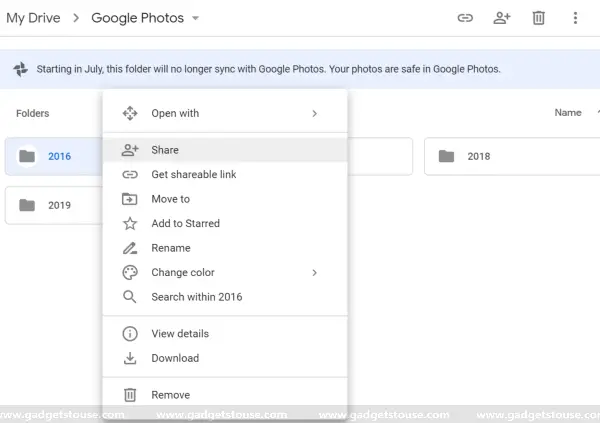
3] Когда вы закончите с выбором, щелкните правой кнопкой мыши выбранные файлы или папки и нажмите Поделиться. Кроме того, вы также можете нажать значок «Поделиться» (похожий на человека со знаком +), чтобы напрямую войти в меню общего доступа.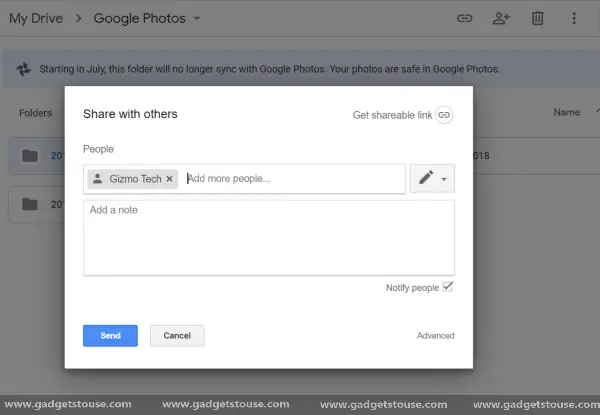
4] Введите адрес электронной почты дополнительной учетной записи в текстовой строке и нажмите синий послать кнопка.
5] Затем снова откройте меню обмена и нажмите Продвинутый кнопка находится в правом нижнем углу. Нажмите на Значок редактирования прав (напоминает ручку) рядом с именем вашей дополнительной учетной записи. Измените это на Владелец и нажмите на Сохранить изменения.
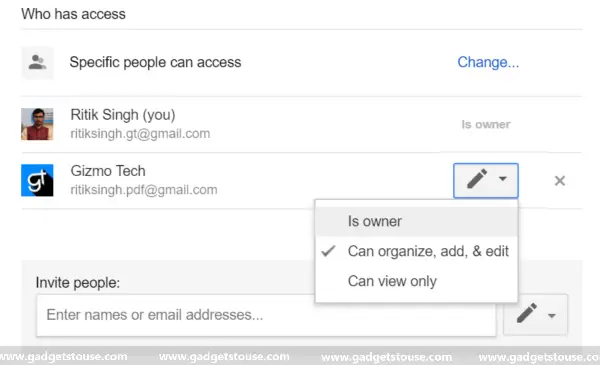
6] Вот и все, просто войдите в свою дополнительную учетную запись, и вы сможете получить доступ к общим папкам / файлам прямо в Мой диск раздел. Вы также можете создать копию, используя Сделать копию вариант и переместите данные в новую папку.
Примечание: Чтобы перенести файлы других форматов из одной учетной записи в другую на Google Диске, вам необходимо загрузить копию своих данных или создать архив с помощью Google Takeout.
Метод 2- Использование сторонних сервисов
Хотя определенные веб-приложения и расширения, такие как Драйв Мигратор позволяют передавать файлы из одной учетной записи Google Диска в другую, вот как это сделать с помощью MultCloud.
1] Визит https://www.multcloud.com/ и нажмите на Гостевой доступ. Можно также создать учетную запись, которую вы можете пропустить, если вы здесь для одноразового использования.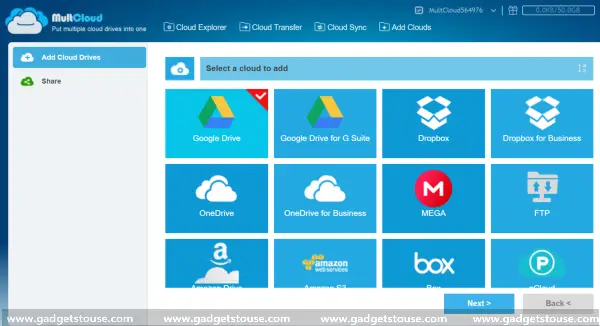
2] Как только вы попадете на панель управления, нажмите Добавить облачные диски, Выбрать Гугл драйв, и нажмите “Далее”. Теперь вам нужно предоставить ему разрешения на доступ к своей учетной записи на Диске.
3] После добавления основной учетной записи Google Диска повторите те же шаги еще раз, чтобы добавить вторую.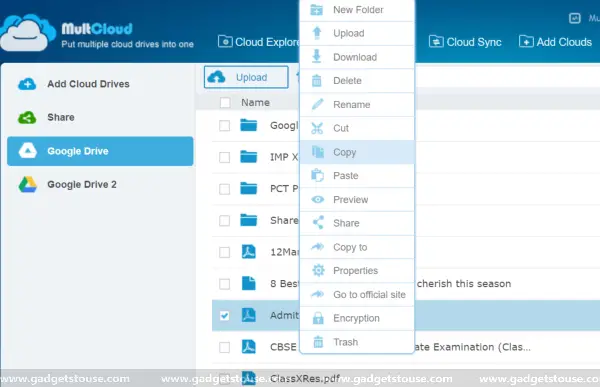
4] Теперь у вас будет две учетные записи Google Диска на боковой панели. Откройте первую учетную запись и выберите все файлы, которые вы хотите передать в другую. Теперь щелкните файл правой кнопкой мыши и нажмите Копировать.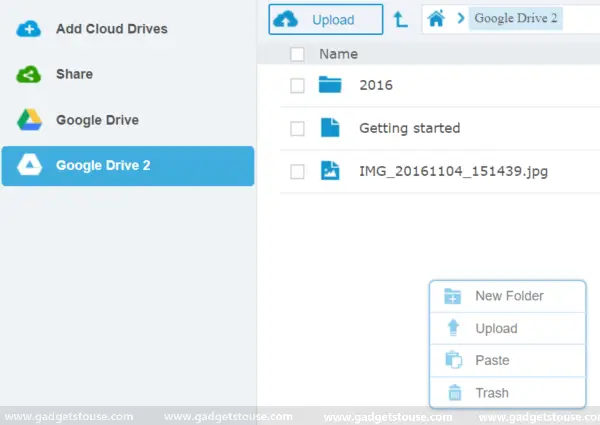
5] После этого откройте дополнительную учетную запись, щелкните в любом месте правой кнопкой мыши и Вставить. Скоро начнется перенос выбранных данных из вашей основной учетной записи в новую.
После того, как вы закончите использовать Multcloud, вы можете отозвать доступ к своей учетной записи на Диске в настройках своей учетной записи Google.
Заключение
Итак, это были несколько простых методов, с помощью которых вы можете быстро перенести файлы из одной учетной записи Google Диска в другую. Сообщите нам, какой метод вы предпочитаете. В случае возникновения каких-либо вопросов, не стесняйтесь обращаться к нам через раздел комментариев ниже.
Также прочтите Shareit Vs. Files Go Vs. Mi Drop: какое приложение для обмена файлами лучшее?
Программы для Windows, мобильные приложения, игры - ВСЁ БЕСПЛАТНО, в нашем закрытом телеграмм канале - Подписывайтесь:)